- FXONの特徴
-
サービス/商品サービス/商品サービス/商品

FXONが為替ブローカーとして提供している、リテール向け取引条件やプラットフォーム、取引可能な商品などを詳しくご案内しています。
close close

-
お客様サポートお客様サポートお客様サポート

口座開設方法や取引ツールの使い方、ヘルプデスクのQA集など、お客様向けサポート情報を掲載しています。
MetaTrader4/5 ご利用ガイド MetaTrader4/5 ご利用ガイド MetaTrader4/5 ご利用ガイド
メタトレーダーのインストール・操作方法をどこよりも詳しく解説。
よくある質問 よくある質問 よくある質問
お困り事はなんですか?あらゆる答えがここにある。
新着情報 新着情報 新着情報
運営会社・ライセンス 運営会社・ライセンス 運営会社・ライセンス
サイトマップ サイトマップ サイトマップ
お問い合わせ お問い合わせ お問い合わせ
一般・個人情報・プライバシーに関するお問い合わせ。
close close

- プロモーション
- トレーダーズマーケット
- パートナー
-
close close
FXONが為替ブローカーとして提供している、リテール向け取引条件やプラットフォーム、取引可能な商品などを詳しくご案内しています。
口座開設方法や取引ツールの使い方、ヘルプデスクのQA集など、お客様向けサポート情報を掲載しています。
メタトレーダーのインストール・操作方法をどこよりも詳しく解説。
お困り事はなんですか?あらゆる答えがここにある。
一般・個人情報・プライバシーに関するお問い合わせ。
トレードに役立つ情報や、マーケット情報を掲載しています。トレーダー同士の取引実績ポートフォリオもご覧いただけます。


この記事は:
に公開されています
に更新されています
MetaTrader4(MT4)/MetaTrader5(MT5)では、ポップアッププライスを表示することができます。ポップアッププライスは、気配値表示の「銘柄」タブ(MT4では「通貨ペアリスト」タブ)に表示される銘柄の情報を、より見やすく表示させるための機能です。MT4/MT5から独立したポップアップ形式で表示できるため、他のアプリケーションやブラウザに重ねて使用でき、常に前面へ表示させられるという特徴があります。
ここでは、MT4/MT5のポップアッププライスを表示・設定する方法を説明します。
MT4/MT5のそれぞれの説明はタブ切替でご確認いただけます。
手順1
気配値表示欄の「通貨ペアリスト」タブ内で右クリックし、「気配値ポップアップ表示」を選択します。
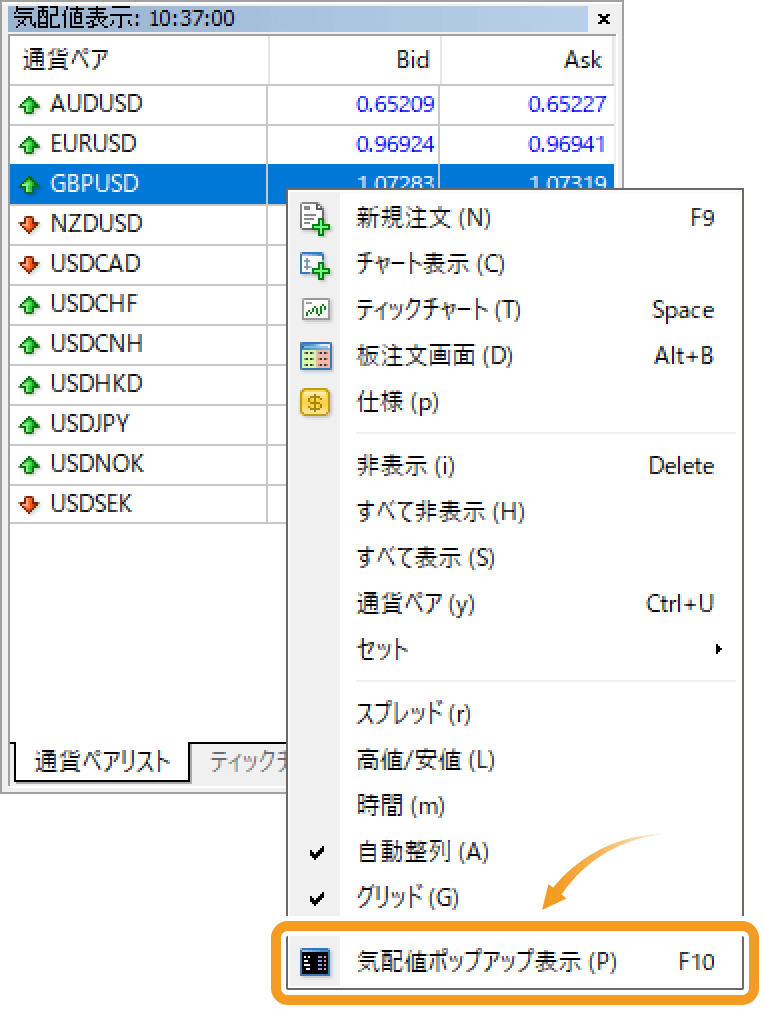
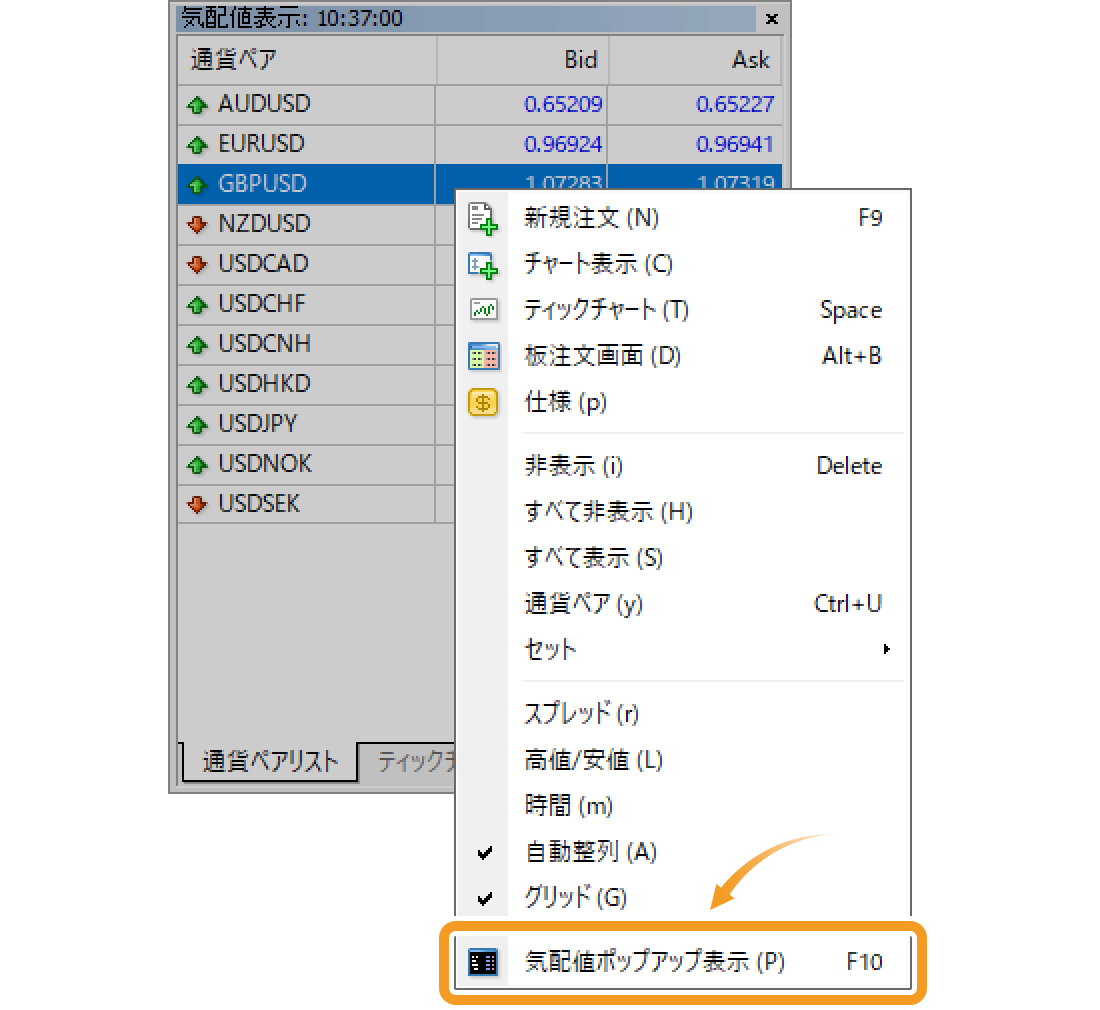
手順2
「気配値のポップアップ表示」の設定を行う場合は、「気配値のポップアップ表示」画面上で右クリックし、メニュー一覧から設定する項目を選択します。
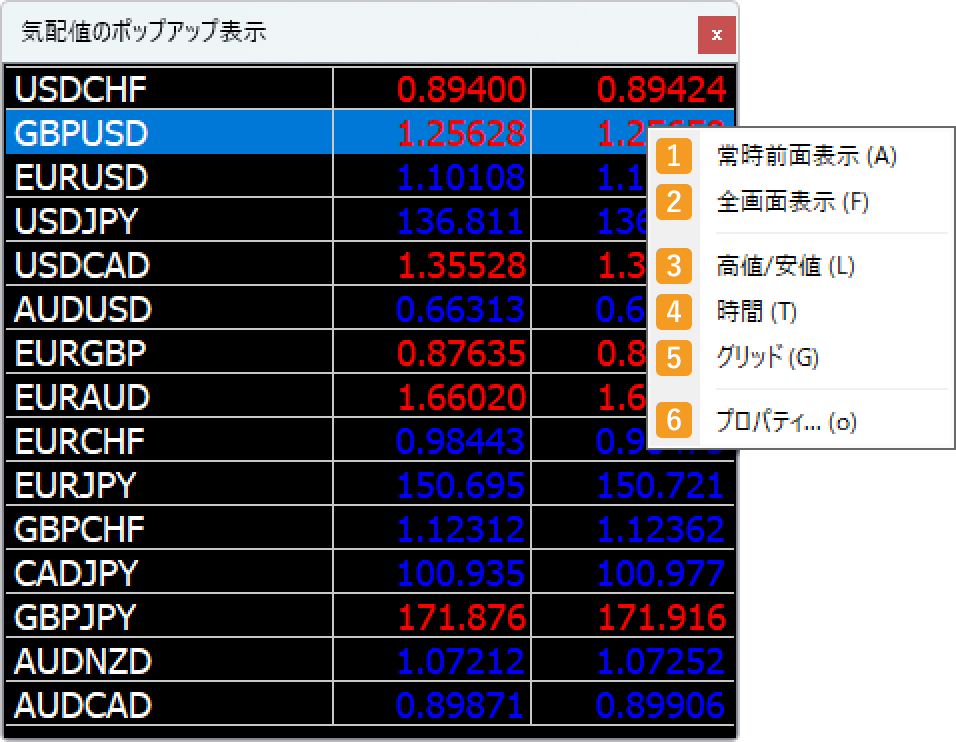
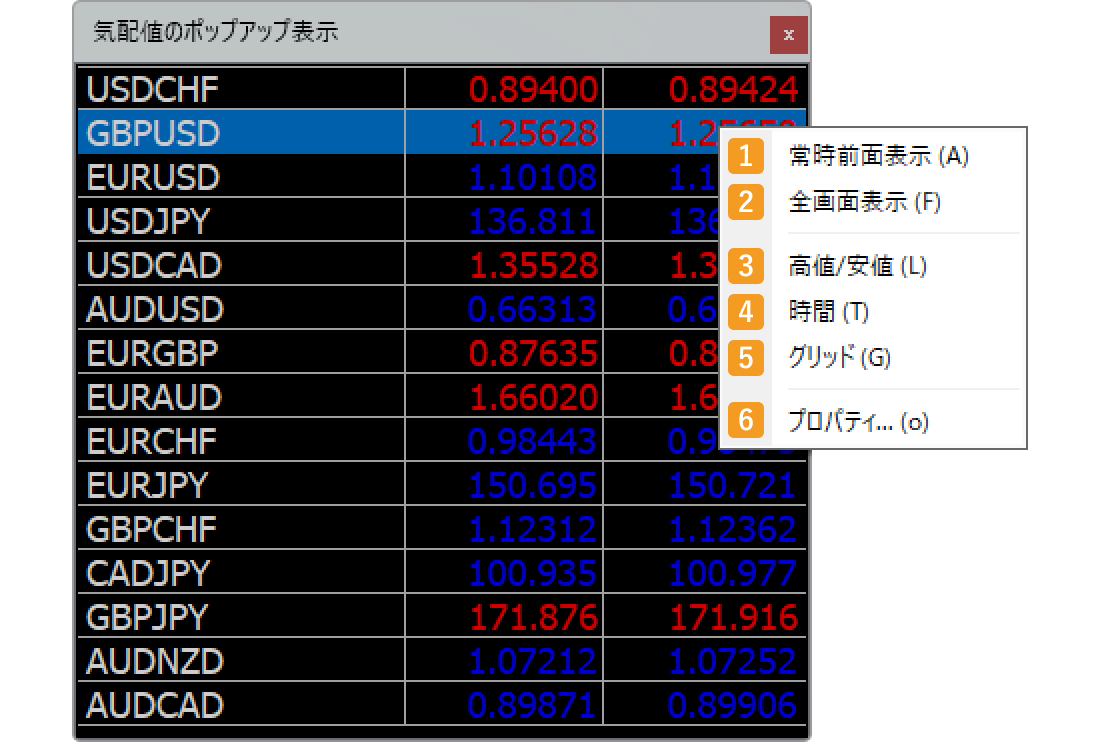
|
番号 |
項目名 |
説明 |
|---|---|---|
|
1 |
常時前面表示 |
「気配値のポップアップ表示」を常に前面へ表示します。 |
|
2 |
全画面表示 |
「気配値のポップアップ表示」を全画面で表示します。 |
|
3 |
高値/安値 |
当日の売値(Bid値)における最高値と最安値が表示されます。 |
|
4 |
時間 |
価格の最終更新時間が表示されます。 |
|
5 |
グリッド |
「気配値のポップアップ表示」のグリッド線の表示・非表示を設定します。 |
|
6 |
プロパティ |
「気配値のポップアップ表示」のフォントや色を変更する画面を開きます。 |
手順3
「気配値のポップアップ表示」画面のフォントや色を変更する場合、メニュー一覧から「プロパティ」をクリックし、「ポップアップ価格のプロパティ」画面で設定を行い、設定完了後に「OK」ボタンをクリックします。
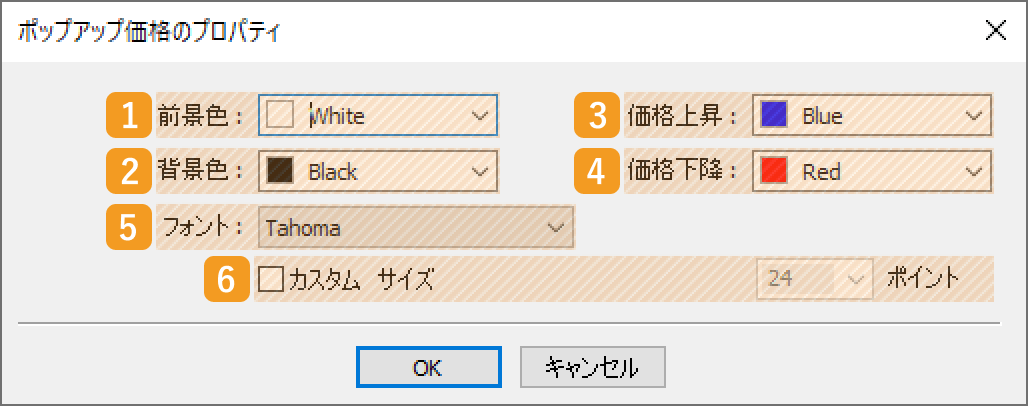
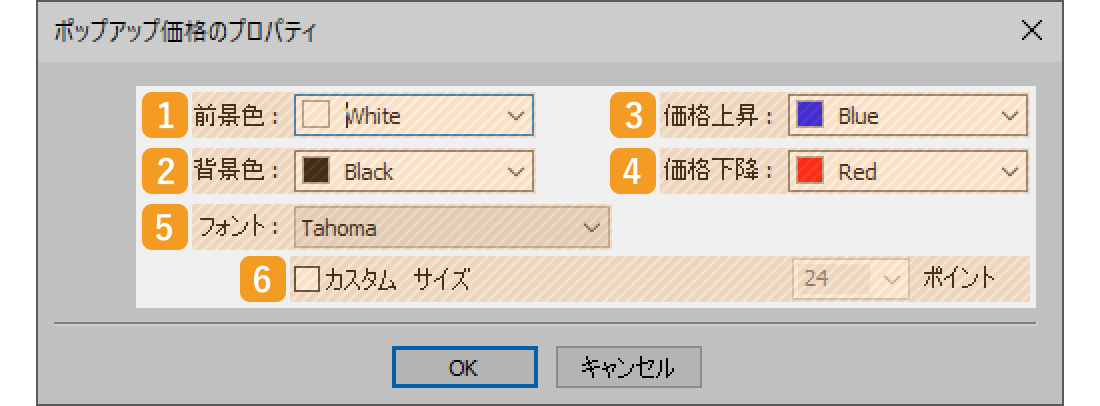
|
番号 |
項目名 |
説明 |
|---|---|---|
|
1 |
前景色 |
「気配値のポップアップ表示」内のテキストの色を指定します。 |
|
2 |
背景色 |
「気配値のポップアップ表示」内の背景色を指定します。 |
|
3 |
価格上昇 |
表示価格が直近価格よりも高くなった場合の色を指定します。 |
|
4 |
価格下降 |
表示価格が直近価格よりも低くなった場合の色を指定します。 |
|
5 |
フォント |
フォントの種類を指定します。 |
|
6 |
カスタム サイズ |
フォントサイズを指定する場合、「カスタム サイズ」のチェックボックスにチェックを入れ、サイズを指定します。 |
手順1
気配値表示の「銘柄」タブ内で、右クリックし、「ポップアッププライス」を選択します。
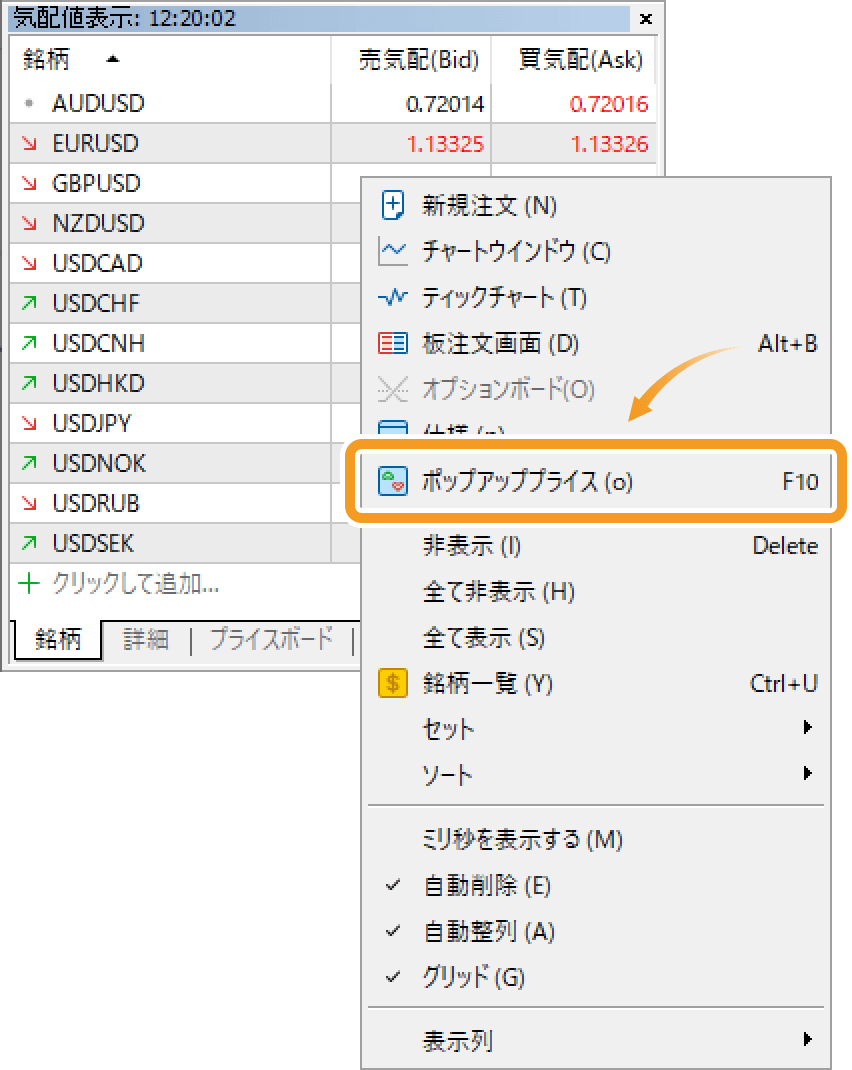
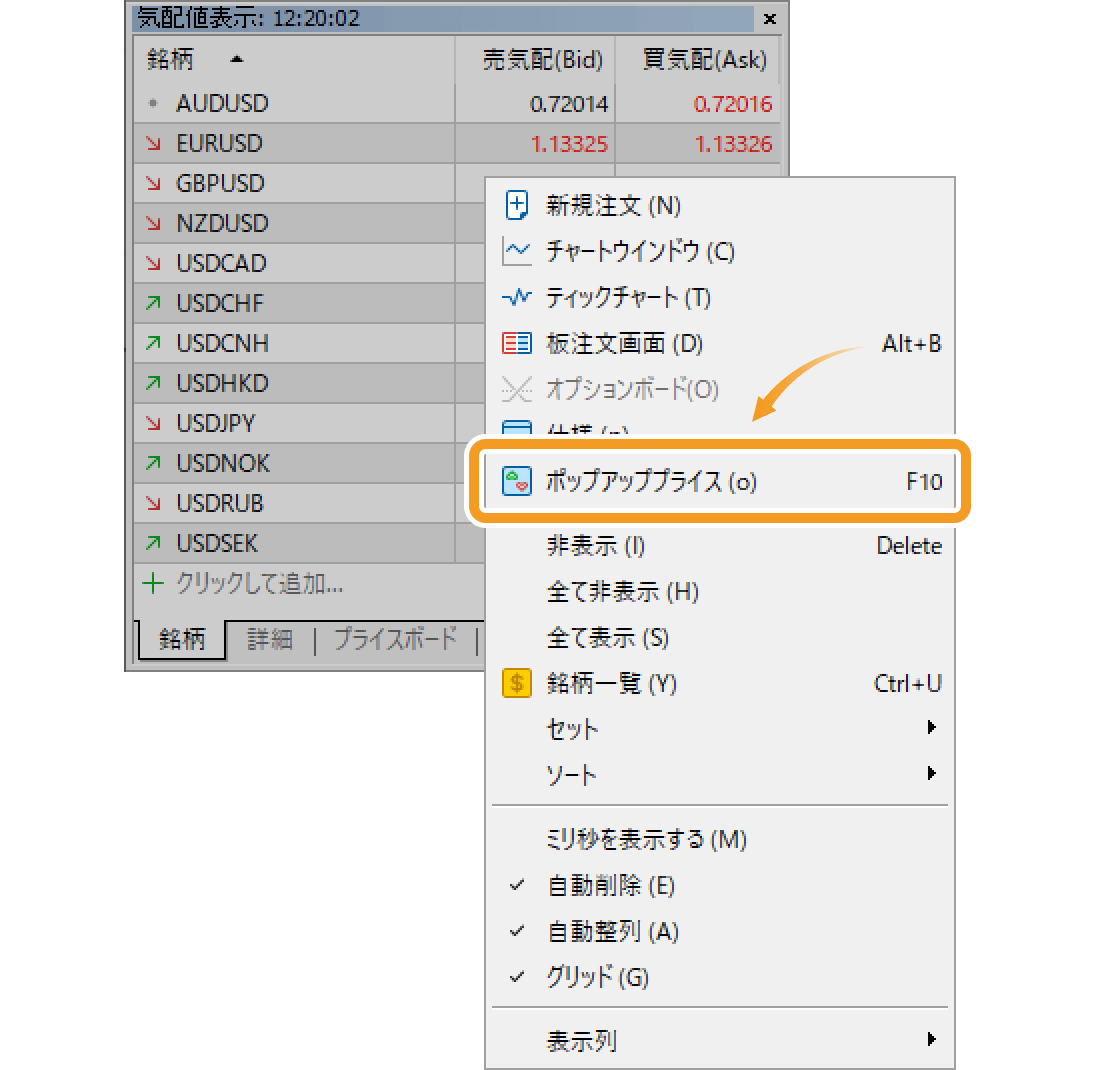
手順2
ポップアッププライスの設定を行う場合は、ポップアッププライス上で右クリックし、メニュー一覧から設定する項目を選択します。
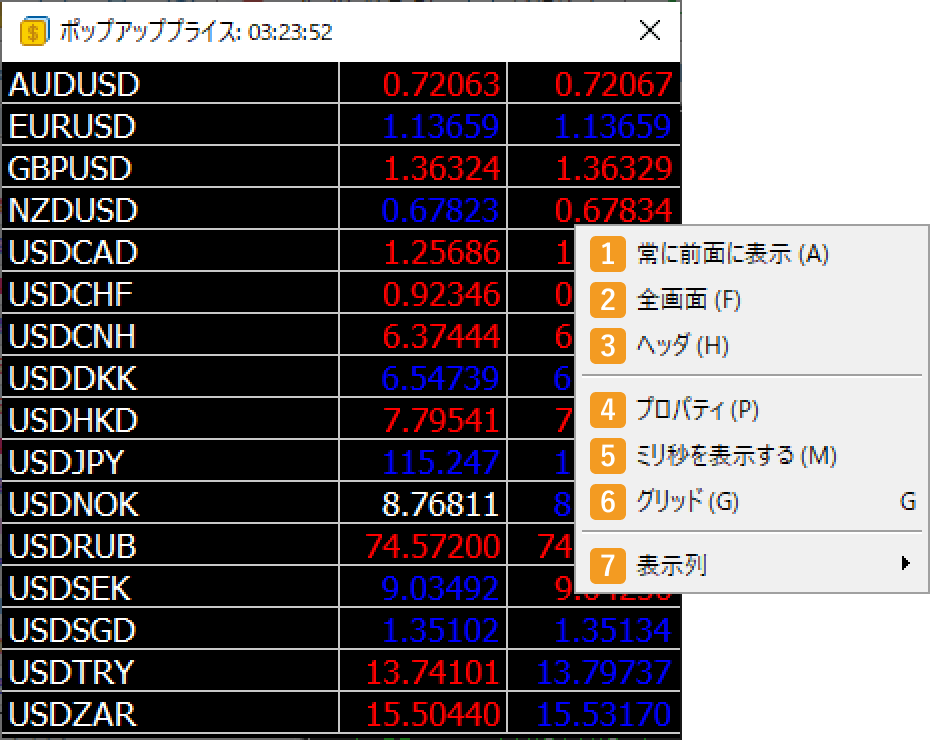
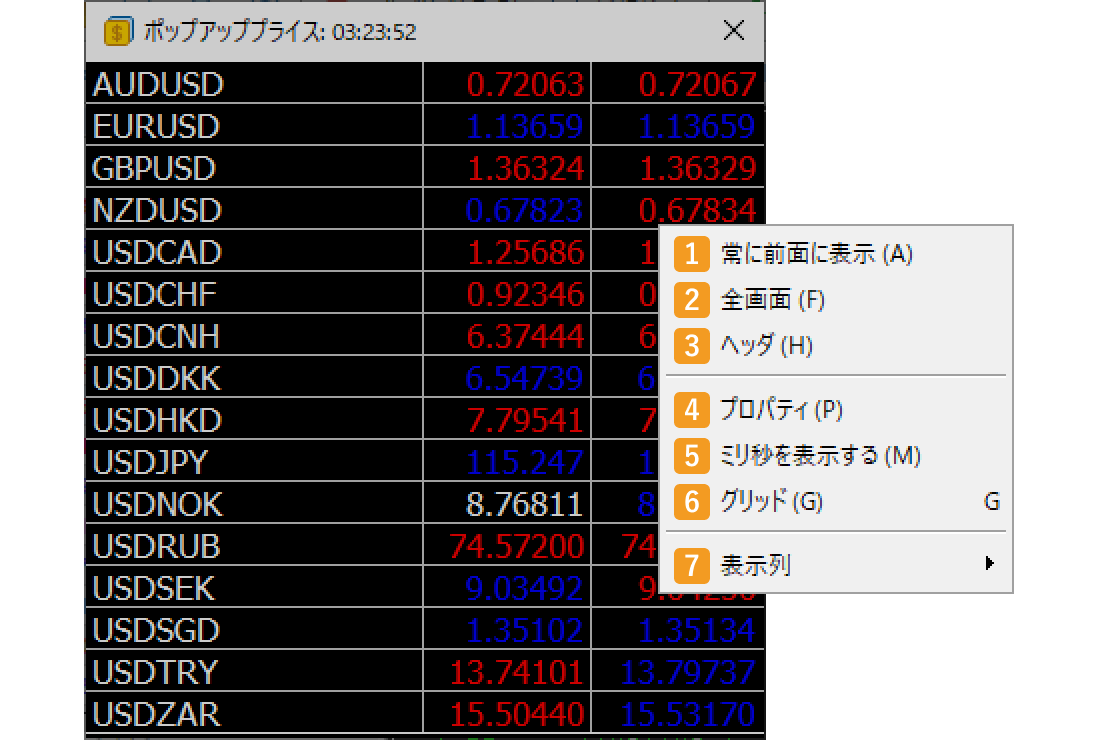
|
番号 |
項目名 |
説明 |
|---|---|---|
|
1 |
常に前面に表示 |
ポップアッププライスを常に前面に表示します。 |
|
2 |
全画面 |
ポップアッププライスを全画面で表示します。 |
|
3 |
ヘッダ |
上部の項目名の表示・非表示を設定します。 |
|
4 |
プロパティ |
ポップアッププライスのフォントや色を変更する画面を開きます。 |
|
5 |
ミリ秒を表示する |
時間表示をミリ秒単位で表示します。 |
|
6 |
グリッド |
ポップアッププライスのグリッド線の表示・非表示を設定します。 |
|
7 |
表示列 |
ポップアッププライスに表示する項目を設定します。 |
手順3
ポップアッププライスのフォントや色を変更する場合は、メニュー一覧から「プロパティ」をクリックし、「ポップアッププライスのプロパティ」画面で設定を行い、設定完了後に「YES」ボタンをクリックします。
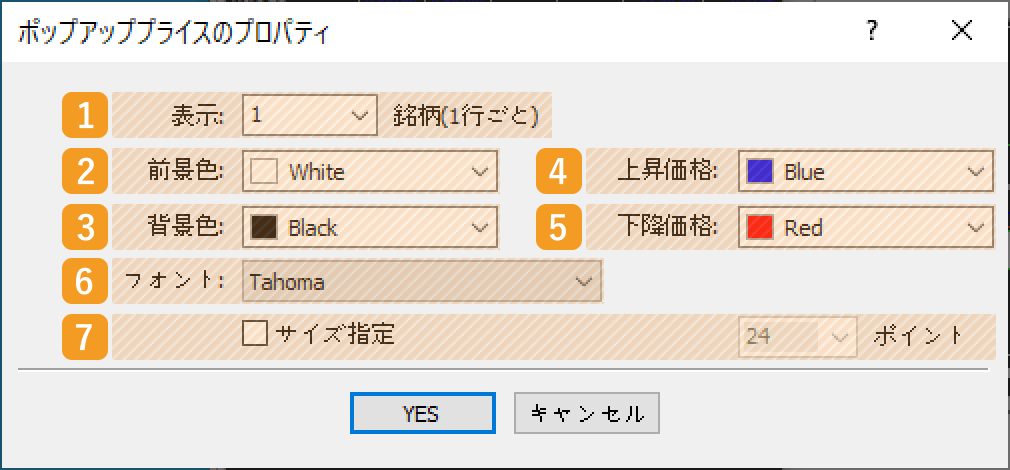
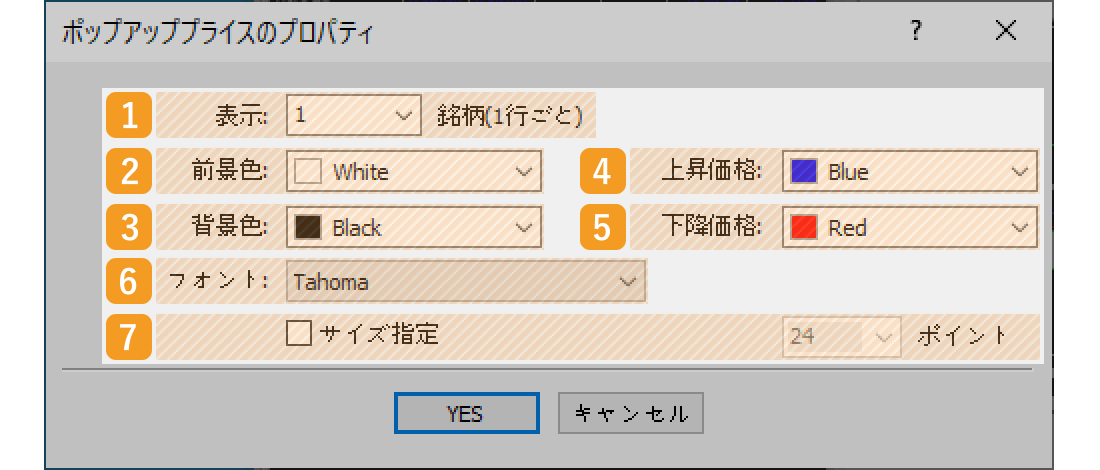
|
番号 |
項目名 |
説明 |
|---|---|---|
|
1 |
表示 |
ポップアッププライスの表示列数を指定します。 |
|
2 |
前景色 |
ポップアッププライス内のテキストの色を指定します。 |
|
3 |
背景色 |
ポップアッププライス内の背景色を指定します。 |
|
4 |
上昇価格 |
表示価格が直近価格よりも高くなった場合の色を指定します。 |
|
5 |
下降価格 |
表示価格が直近価格よりも低くなった場合の色を指定します。 |
|
6 |
フォント |
フォントの種類を指定します。 |
|
7 |
サイズ指定 |
フォントのサイズを指定する場合、「サイズ指定」のチェックボックスにチェックを入れ、サイズを指定します。 |
この記事はお役に立ちましたか?
0人中0人がこの記事が役に立ったと言っています
貴重な意見をいただきありがとうございます。
FXONでは、このウェブサイトの機能向上とお客様の利便性を高めるためにクッキー使用しています。本ウェブサイトでは、当社だけではなく、お客様のご利用状況を追跡する事を目的とした第三者(広告主・ログ解析業者等)によるクッキーも含まれる可能性があります。 利用の方針

